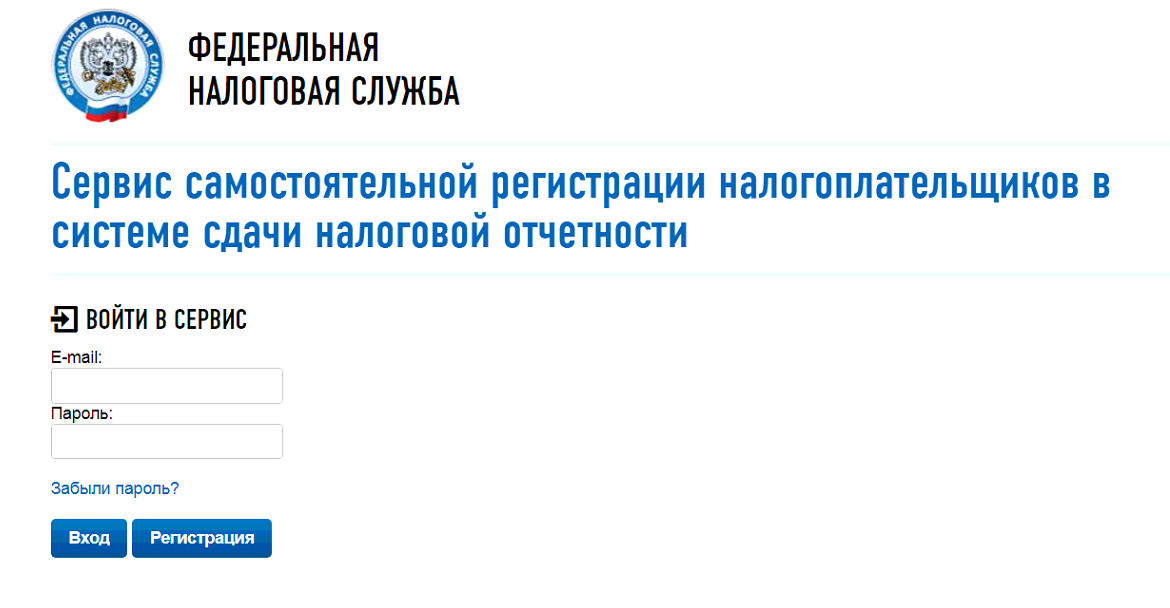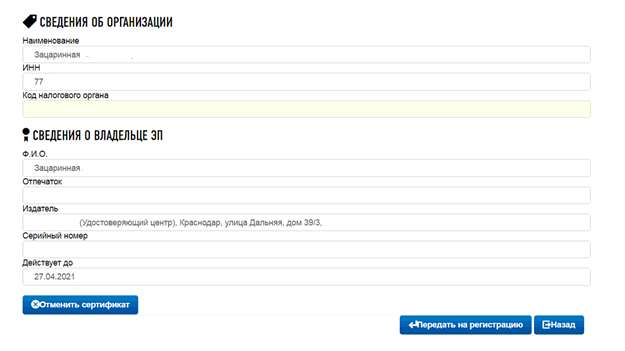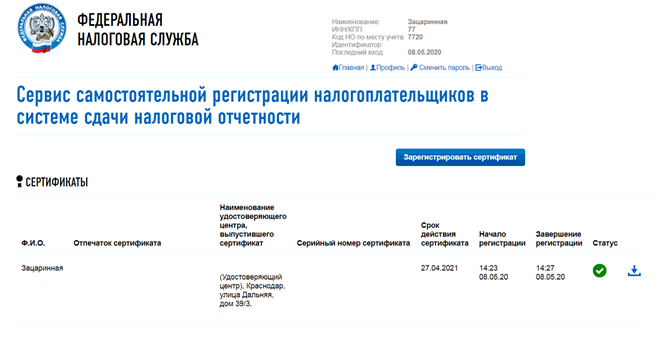где посмотреть код абонента для работы с фнс
Получение идентификатора налогоплательщика для подачи отчётности через сайт ФНС nalog.ru
Идентификатор (код абонента) для сдачи налоговой и бухгалтерской отчётности через сайт nalog.ru запрашивается в Сервисе получения идентификатора абонента на Портале ФНС nalog.ru (в соответствии с п.2 Приказа ФНС РФ от 15.07.2011 № ММВ-7-6/443@).
Для получения идентификатора налогоплательщика:
1. Перейдите в Сервис самостоятельной регистрации налогоплательщиков в системе сдачи налоговой отчетности (https://service.nalog.ru/reg/Account/Login?mode=fns).
2. Если Вы зарегистрированы в данном сервисе nalog.ru, перейдите к следующему пункту.
Выполните регистрацию в сервисе, указав электронный адрес и пароль, и активируйте учётную запись (на указанный e-mail поступит письмо со ссылкой для активации).
3. Войдите в Вашу учетную запись в сервисе самостоятельно регистрации налогоплательщиков в системе сдачи налоговой отчетности используя e-mail и пароль.
4. Если ранее Ваш сертификат был зарегистрирован в сервисе, Вы увидите его в списке сертификатов на главной странице. Идентификатор (код абонента) будет указан в правом верхнем углу.
Если сертификат ранее не был зарегистрирован на главной странице нажмите «Зарегистрировать сертификат», выберете файл Вашего сертификата («Как экспортировать отрытый ключ»), введите «Код налогового органа» (остальные данные заполняться из сертификата), нажмите «Передать на регистрацию».
5. Через некоторое время на главной странице в строке загруженного сертификата в поле «Статус» будет стоять зеленая галочка, а на e-mail, указанный при регистрации, Вы получите письмо об успешной регистрации сертификата.
Идентификатор будет указан как на главной странице в правом верхнем углу сервиса, так и в полученном на e-mail письме.
Остались вопросы?
Отдел технической поддержки
Получение идентификатора налогоплательщика для подачи отчётности через сайт ФНС nalog.ru
Идентификатор (код абонента) для сдачи налоговой и бухгалтерской отчётности через сайт nalog.ru запрашивается в Сервисе получения идентификатора абонента на Портале ФНС nalog.ru (в соответствии с п.2 Приказа ФНС РФ от 15.07.2011 № ММВ-7-6/443@).
Для получения идентификатора налогоплательщика:
1. Перейдите в Сервис самостоятельной регистрации налогоплательщиков в системе сдачи налоговой отчетности (https://service.nalog.ru/reg/Account/Login?mode=fns).
2. Если Вы зарегистрированы в данном сервисе nalog.ru, перейдите к следующему пункту.
Выполните регистрацию в сервисе, указав электронный адрес и пароль, и активируйте учётную запись (на указанный e-mail поступит письмо со ссылкой для активации).
3. Войдите в Вашу учетную запись в сервисе самостоятельно регистрации налогоплательщиков в системе сдачи налоговой отчетности используя e-mail и пароль.
4. Если ранее Ваш сертификат был зарегистрирован в сервисе, Вы увидите его в списке сертификатов на главной странице. Идентификатор (код абонента) будет указан в правом верхнем углу.
Если сертификат ранее не был зарегистрирован на главной странице нажмите «Зарегистрировать сертификат», выберете файл Вашего сертификата («Как экспортировать отрытый ключ»), введите «Код налогового органа» (остальные данные заполняться из сертификата), нажмите «Передать на регистрацию».
5. Через некоторое время на главной странице в строке загруженного сертификата в поле «Статус» будет стоять зеленая галочка, а на e-mail, указанный при регистрации, Вы получите письмо об успешной регистрации сертификата.
Идентификатор будет указан как на главной странице в правом верхнем углу сервиса, так и в полученном на e-mail письме.
Как узнать идентификатор налогоплательщика код абонента
Уважаемые пользователи программы Налогоплательщик Вы можете использовать для сдачи в налоговые инспекции налоговую и бухгалтерскую отчетность в электронном виде через официальный сайт Федеральной налоговой службы в сети Интернет. Сервис работает бесплатно, платим только за электронную подпись удостоверяющему центру и один раз за программу шифрования (крипто). Эти затраты существенно ниже оплаты посредникам за доставку. Вам решать платить компании доставщику и получать полный сервис или платить существенно меньше и делать самим подпись, устанавливать программу крипто, делать проверку отправляемых отчетов.
Как получить код абонента для сдачи отчетности
НАЛОГОВАЯ ИНСПЕКЦИЯ
— Налогоплательщику необходимо обратиться в любой УЦ, входящий в сеть ДУЦ ФНС России. Список удостоверяющих центров, аккредитованных в сети ДУЦ ФНС России, и в которых можно получить ключ ЭП для возможности работы с Интернет-сервисом, представлен на Интернет-сайтах ФНС России (http://www.nalog.ru) и ФГУП ГНИВЦ ФНС России (http://www.gnivc.ru).
Официальный сайт
Как получить идентификатор налогоплательщика
Ключ должен быть зарегистрирован удостоверяющим центром, ранее выдавшим ключ ЭП, в сервисе информационного ресурса, позволяющего проводить автоматическую регистрацию и актуализацию регистрационных данных участников (ИРУЦ) для представления налоговой и бухгалтерской отчетности через Интернет-сайт ФНС России.
Идентификатор налогоплательщика, он же идентификатор плательщика (ИП), включает в себя идентификатор сведений о физическом лице или идентификатор сведений о юридическом лице.
В качестве идентификаторов сведений о физическом лице используются:
— страховой номер индивидуального лицевого счета застрахованного лица в системе персонифицированного учета ПФР (СНИЛС);
— идентификационный номер налогоплательщика (ИНН);
— серия и номер документа, удостоверяющего личность;
— серия и номер водительского удостоверения;
— серия и номер свидетельства о регистрации транспортного средства в органах МВД;
— учетный код Федеральной миграционной службы;
— иные идентификаторы сведений о физическом лице, применяемые в соответствии с законодательством РФ.
В качестве идентификатора сведений о юридическом лице используется один из следующих идентификаторов:
— идентификационный номер налогоплательщика (ИНН) совместно с кодом причины постановки на учет в налоговом органе (КПП) юридического лица;
— код иностранной организации (КИО) совместно с кодом причины постановки на учет в налоговом органе (КПП) юридического лица.
Представление налоговой и бухгалтерской отчетности через Интернет-сайт ФНС России
Следует отметить, что ключ ЭП и средство криптографической защиты информации Крипто Про предоставляется за плату удостоверяющими центрами. Они и устанавливают цены. Поэтому, для получения информации о стоимости ключа ЭП необходимо обращаться в тот удостоверяющий центр, у которого будет приобретаться ключ ЭП.
Ключ должен быть зарегистрирован удостоверяющим центром, ранее выдавшим ключ ЭП, в сервисе информационного ресурса, позволяющего проводить автоматическую регистрацию и актуализацию регистрационных данных участников (ИРУЦ) для представления налоговой и бухгалтерской отчетности через Интернет-сайт ФНС России.
Способ аутентификации абонентов сотовой сети оператора
Система аутентификации получает запрос, после чего производит поиск профиля внешнего приложения по идентификационному ключу, содержащемуся в запросе. Далее система аутентификации проверяет в профиле внешней системы наличие необходимых прав для доступа к запрашиваемой операции. Если у данного внешнего приложения отсутствуют права, то система аутентификации формирует ответное сообщение о невозможности проведения аутентификации. Если проверка прошла успешно, то система аутентификации производит поиск профиля пользователя и проверяет возможность аутентификации при помощи идентификатора абонента. Если аутентификация по идентификатору абонента запрещена (указаны дополнительные способы аутентификации), то осуществляется автоматическое определение принадлежности абонентского номера оператору, исполняются дополнительные сценарии аутентификации и политики безопасности, заданные оператором, при этом пользовательский интерфейс формируется в соответствии с корпоративным стилем оператора.
GGSN представляет собой шлюз (обычный маршрутизатор) между сотовой сетью (ее частью для передачи данных GPRS) и внешними информационными магистралями пакетной передачи данных PDNs (Packet Data Networks): Internet, корпоративными сетями Intranet, другими GPRS-системами. GGSN содержит всю необходимую информацию о сетях, куда абоненты GPRS могут получать доступ, а также параметры соединения.
Что такое логин идентификатор в Сбербанк Онлайн
Идентификатор вместе с личным паролем требуется для проверки подлинности при входе в Сбербанк Онлайн через личный кабинет. Без ввода идентификатора попасть в личный кабинет невозможно. Данная мера входит в целую систему безопасности, надежно защищая клиента от взлома и мошенничества.
Онлайн журнал для бухгалтера
Как узнать идентификатор Сбербанка онлайн
Код абонента уникальный идентификатор абонента как получить
В соответствии со статьей 80 Налогового кодекса РФ налоговая декларация может быть представлена налогоплательщиком в налоговый орган лично или через представителя, действующего на основании доверенности, направлена в виде почтового отправления с описью вложения.
Информационные технологии все больше проникают во все сферы жизни общества. Для нас уже давно стали привычны: оплата услуг через Интернет, пересылка документов в электронном виде и многое другое. Современные технологии не обошли и такую сферу как налоги. Сегодня налогоплательщикам предоставлена реальная возможность своевременно в электронном виде направить в налоговые органы любые сведения, в том числе налоговую и бухгалтерскую отчетность. Работа налоговых органов направлена как на совершенствование администрирования налогов и сборов, так и на оптимизацию работы с налогоплательщиками, предоставление им качественного сервиса. Объем информации стремительно растет, поэтому возможности налоговой службы по централизованному хранению, обработке информации и своевременному доступу к ней требуют постоянного совершенствования.
Сдаю налоговую декларацию по налогу на прибыль в ФНС.
Скачал программу Налогоплательщик ЮЛ с сайта nalog.ru, когда формирую транспортный контейнер запрашивает код абонента (должен быть предоставлен УЦ). Помогите!
Укажите код налоговой инспекции, в которую предоставляете декларацию.
Межрайонная налоговая №24 по г. Москве
Сертификат, с которым Вы работаете от 26.09.2013?
Нет, этот был выдан по ошибке с неправильным адресом. Я использую от 30.09.2013 до 30.09.2014
Обратился в ФНС- не получил ответа.
Получил информацию от ФНС. Говорят, что Вы должны были предоставить «код абонента» или «идентификатор абонента», который начинается с 1KK. Время не терпит- последний день. Помогите, пожалуйста!
Добрый день. Хотел бы узнать, когда смогу получить идентификатор абонента?
Здравствуйте, Вы не присылали еще сканы документов, указанных выше. Нужны сканы документов.
Добрый день!
Вы будете работать как Физ лицо или как Юрлицо через nalog. ru?
Оба варианта желательны. И если возможно, письмо для налоговой,
о том, что идентификатор не был вовремя получен для ухода от штрафа.
Разговаривал с ФНС- это возможно.
Заранее признателен, Денис Чжан
Теннисный клуб «Буревестник»
www.tennisbur.ru
По компании Теннисный клуб «Буревестник» нет сертификата, а Ваш сертификат(на физ лицо)был выдан,когда еще не было возможности работать с нашими сертификатами на портале налог ру, и с этим сертификатом вы не сможете работать как юр лицо, так же, чтобы работать как физ лицо, необходимо перевыпустить Ваш сертификат, в связи с
отсутствием определенных оидов в данном сертификате.
Могу ли я иметь два сертификата на один ЭЦП (физ+юр. лицо). Или как мне «перевыпустить» сертификат на юр.лицо. Изначально планировалось, что ЭЦП буду использовать для нужд организации.
2. Порядок действий налогоплательщика при представлении НБО через Интернет-сайт ФНС России
Порядок предоставления доступа в Личный кабинет налогоплательщика юридического лица
Необходимо установить сертификаты ключей проверки электронной подписи:
Сертификат «УЦ ФГУП ГНИВЦ ФНС России» (скачать с сайта ФГУП ГНИВЦ ФНС России) — в хранилище сертификатов «Доверенные корневые центры»;[/*]Цепочку КСКПЭП, начиная от КСКПЭП УЦ, непосредственно выдавшего юридическому лицу его КСКПЭП, и до корневого КСКПЭП, последнего в цепочке сертификатов, установить в соответствующие хранилища:
Самоподписанный (поле «Кому выдан» совпадает с полем «Кем выдан») квалифицированный сертификат ключа проверки электронной подписи (КСКПЭП) удостоверяющего центра, — в хранилище сертификатов «Доверенные корневые центры»;
Остальные сертификаты цепочки — в хранилище сертификатов «Промежуточные центры сертификации». [/*]КСКПЭП, выданный юридическому лицу удостоверяющим центром, аккредитованным в соответствии с требованиями Федерального закона № 63-ФЗ, — в хранилище сертификатов «Личные». Данный сертификат выдается на юр лицо — компанию[/*][/ul]
Если у Вас есть сертификат на организацию, то для регистрации нужен открытый ключ сертификата.
Мне, чтобы подать декларацию нужен ключ абонента. Я уже везде зарегестрирован.
идентификатор абонента или код абонента!
С имеющимся у Вас сертификатом Вы можете проделать следующие действия:
Инструкция по использованию электронной подписи на сайте Федеральной налоговой службы
Внимание! В соответствии с пунктом 3 статьи 80 и с пунктом 5 статьи 174 Налогового кодекса Российской Федерации налоговые декларации по налогу на добавленную стоимость через сервис ФНС не принимаются. Также, согласно пункту 10 статьи 431 Налогового кодекса Российской Федерации расчеты по страховым взносам через настоящий сервис не принимаются.
На сайте ФНС https://www.nalog.ru/rn77/program/5961229/ скачать файл с последней версией программы и запустить установку двойным кликом мыши:
После распаковки и подготовки файлов к установке откроется окно установки программы, в котором необходимо нажать «Далее»:
Прочитать лицензионное соглашение и принять его условия, нажать «Далее»:
Выбрать «Полную» установку и нажать «Далее»:
Если необходимо, можно изменить папку установки программы, нажав «Изменить…».
Далее нажать «Далее»:
Для начала установки нажать «Установить»:
Для завершения установки программы нажать «Готово»:
После успешной установки на рабочем столе появится ярлык «Налогоплательщик ЮЛ». Также в системном меню WINDOWS Пуск – Программы появится подпункт «Налогоплательщик ЮЛ», содержащий ссылки на исполняемую программу и руководство пользователя.
При первом запуске программы после установки версии будет показано окно с описанием версии, далее выполнится конвертация программы, переиндексация, после чего появится запрос на прием отчетных форм. Затем произойдет прием описаний в выбранном варианте. После этого программа будет готова к работе. Работа в программе Налогоплательщик описана в файле «Руководство пользователя.doc» Пуск – Программы – Налогоплательщик ЮЛ – Руководство пользователя.
После формирования декларации или загрузки существующей, необходимо ее выгрузить для формирования транспортного контейнера. Для выгрузки документа нужно правым кликом мыши кликнуть на отчет. При этом если помечен документ или группа документов, то будут выгружены помеченные документы. Если нет помеченных документов, то будет выгружен документ, на котором установлен курсор.
В выпадающем меню выбрать «Передача по Интернет».
Откроется список отмеченных для выгрузки документов:
Откроется окно со служебной информацией:
В нем необходимо заполнить код ИФНС, в которую отправляется отчетность. И подтвердить введенные данные нажатием кнопки «ОК».
Если заполнены все необходимые поля, отчетность будет выгружена.
После нажатия кнопки «ОК» откроется окно формирования транспортного контейнера:
В нем необходимо указать папку, в которой будет размещен файл с транспортным контейнером, идентификатор налогоплательщика, сертификат ключа подписи, которым будет подписан передаваемый файл отчетности и нажать кнопку «Сформировать».
Для подписания отчетности будет запрошен пароль на контейнер:
После ввода пароля и нажатия кнопки «ОК» будет сформирован контейнер:
Для самостоятельной регистрации налогоплательщиков в системе сдачи налоговой отчетности и получения идентификатора необходимо пройти регистрацию в сервисе: https://service.nalog.ru/reg/Account/Registry:
Для регистрации необходимо ввести Логин, Пароль, Подтверждение пароля и E-mail :
После нажатия кнопки «Зарегистрировать» на электронную почту будет выслано письмо с ссылкой для подтверждения регистрации:
После подтверждения электронной почты и входа в личный кабинет появится сообщение о необходимости зарегистрировать сертификат и получить идентификатор:
После нажатия на кнопку «Зарегистрировать сертификат» откроется форма для загрузки сертификата:
После выбора файла сертификата откроется окно со сведениями об организации, в котором необходимо будет заполнить пустые поля (КПП и Код налогового органа):
Затем нажать кнопку «Передать на регистрацию». Страница обновится и отобразится статус заявки на регистрацию сертификата:
Когда сертификат пройдет регистрацию и будет присвоен идентификатор, на почту (указанную при регистрации) придет сообщение об успешной регистрации и о присвоении идентификатора.
После обновления страницы изменится статус регистрации сертификата
Для представления отчетности необходимо использовать «Сервис сдачи налоговой и бухгалтерской отчетности».
Внимание! В соответствии с пунктом 3 статьи 80 и с пунктом 5 статьи 174 Налогового кодекса Российской Федерации налоговые декларации по налогу на добавленную стоимость через сервис ФНС не принимаются. Также, согласно пункту 10 статьи 431 Налогового кодекса Российской Федерации расчеты по страховым взносам через настоящий сервис не принимаются.
Для представления налоговой и бухгалтерской отчетности в электронном виде нужно зайти на страницу: http://nalog.ru/rn77/service/pred_elv/:
Далее необходимо установить Сертификат открытого ключа подписи МИ ФНС России по ЦОД, корневой сертификат ФНС России и список отозванных сертификатов.
Для установки сертификата открытого ключа подписи МИ ФНС России по ЦОД нужно его сохранить и запустить установку двойным кликом мыши.
На вкладке «Общие» нажать кнопку «Установить сертификат…»:
Откроется «Мастер импорта сертификатов»:
После нажатия кнопки «Далее» откроется окно выбора хранилища сертификатов.
Необходимо отметить «Автоматически выбрать хранилище на основе типа сертификата», нажать «Далее»:
Для завершения работы «Мастера импорта сертификатов» нажать кнопку «Готово»:
В окне сообщения об успешном импорте сертификата нажать кнопку «ОК»:
Сертификат открытого ключа подписи МИ ФНС России по ЦОД установлен.
Для установки корневого сертификата ФНС необходимо перейти по ссылке: http://www.nalog.ru/rn77/about_fts/uc_fns/, скачать корневой сертификат УЦ ФНС России и двойным кликом мыши открыть его, для этого в окне открытия файла нажать кнопку «Открыть»:
На вкладке «Общие» нажать кнопку «Установить сертификат…»:
Откроется «Мастер импорта сертификатов»:
После нажатия кнопки «Далее» откроется окно выбора хранилища сертификатов:
Необходимо выбрать «Поместить все сертификаты в следующее хранилище», нажать кнопку «Обзор» и выбрать хранилище «Доверенные корневые центры сертификации» и нажать «ОК»:
После выбора хранилища сертификатов нажать «Далее»:
Для завершения работы «Мастера импорта сертификатов» нажать кнопку «Готово»:
В окне сообщения об успешном импорте сертификата нажать кнопку «ОК»:
Корневой сертификат установлен.
Для установки списка отзыва нужно сохранить его на компьютер, кликнуть по нему правой кнопкой мыши и выбрать «Установить список отзыва ( CRL )». В открывающихся окнах последовательно нажимать «Далее» – «Далее» – «Готово», не меняя настройки по умолчанию.
После установки сертификатов и списка отзыва нажать «Перейти в «Сервис сдачи налоговой и бухгалтерской отчетности».
Ознакомиться с технологией приема и обработки деклараций (расчетов) и перейти к проверке условий, нажав «Проверить выполнение условий»:
Убедиться, что все условия выполнены, и нажать «Выполнить проверки»:
На четвертом шаге проверки будет предложение выбрать цифровой сертификат.
После выбора необходимого сертификата нажать «ОК»:
После проверки сертификата ключа подписи нажать «Начать работу с сервисом»:
В открывшемся окне:
Нужно заполнить пустые поля (Код абонента, КПП) и нажать «Сохранить»:
После сохранения введенных данных перейти в раздел «Загрузка файла»:
Нажать «Обзор» и выбрать контейнер, подготовленный с помощью программы «Налогоплательщик ЮЛ».
После выбора файла нажать кнопку «Отправить».
После передачи файла произойдет автоматический переход на страницу проверки статуса обработки:
После завершения документооборота состояние изменится на «Завершено»:
Посмотреть отправленный файл и историю документооборота можно, перейдя по ссылке в графе «Состояние» – «Завершено (успешно)»:
В «Истории документооборота» можно посмотреть или скачать все регламентные документы.